Reklama
Dlaczego ktokolwiek miałby chcieć bardziej stresować się swoim komputerem niż już jest? Czy nie ma wystarczających problemów? Może tak być, ale testy warunków skrajnych mogą być istotnym zasobem w arsenale technologii. Testy warunków skrajnych sprawdzają stabilność komputera pod dużym obciążeniem. Problemy z stabilnością mogą wynikać z podkręcania komputera.
Właśnie tutaj pojawia się test warunków skrajnych. Testy warunków skrajnych zapewniają stabilność części składowej. Chociaż testy warunków skrajnych mogą również zmierzyć wydajność komputera, najlepiej pozostawić to punktom odniesienia Jak przetestować procesor i kartę graficzną jak profesjonalistaBenchmarking pozwala użytkownikom mierzyć wydajność sprzętu, rozwiązywać problemy i porównywać konfiguracje systemu. Jest powszechnie używany wśród graczy. Przedstawiamy szczegóły techniczne i pokażemy, jak profesjonaliści porównują swoje systemy. Czytaj więcej . Testy warunków skrajnych przesuwają Twój komputer do granic możliwości. Zanim skończysz czytać ten artykuł, będziesz w stanie przeprowadzić test warunków skrajnych z najlepszym z nich.
Chuda na stresie
Testy warunków skrajnych zwiększają wydajność komputera, podnosząc odczyty temperatury i zużycia do granic możliwości. Jeśli komputer przejdzie test warunków skrajnych, jest to brane pod uwagę stabilny. Niestabilne komputery nie będą działać optymalnie i mogą zostać wyłączone. Funkcja automatycznego wyłączania chroni komponenty komputera przed uszkodzeniem. Jeśli komputer zostanie wyłączony podczas testu warunków skrajnych, poprzednie ustawienia podkręcania muszą zostać obniżone.
Testy te mogą czasem wprowadzać w błąd. Na przykład elementy do testów wytrzymałościowych mogą podnieść temperaturę tak wysoko, że komputer wyłącza się z powodu przegrzania, a nie niestabilności. Aby dokładnie przetestować komputer, potrzebujesz kilku programów monitorujących.
Programy monitorowania
Będziesz musiał monitoruj temperaturę komputera, odczyty napięcia i prędkości zegara 13 Narzędzia diagnostyczne systemu Windows do sprawdzania stanu komputeraUżyj tych narzędzi diagnostycznych komputera, aby przeprowadzić kontrolę stanu komputera i rozwiązać problemy. Niektóre obsługują w szczególności diagnostykę systemu Windows 10. Czytaj więcej w celu zapewnienia sprawnego przebiegu procesu. CPUID HWMonitor zapewnia statystyki temperatury i prędkości zegara w czasie rzeczywistym, aby upewnić się, że komputer działa z maksymalną wydajnością.
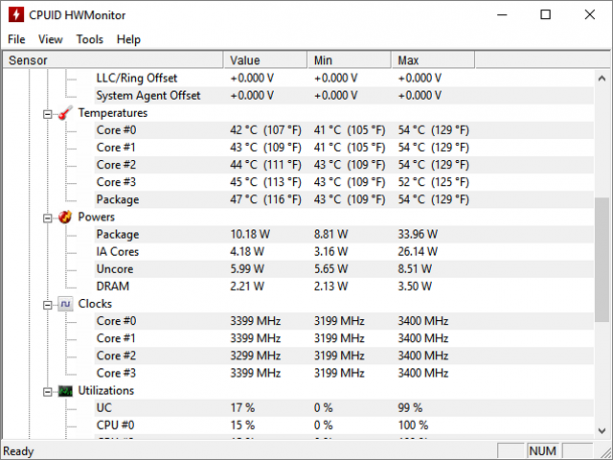
Jeśli chodzi o wszechstronne oprogramowanie do monitorowania, MSI Afterburner to szczyty. Afterburner zapewnia odczyty zużycia i temperatury w czasie rzeczywistym, a także kontroluje prędkości wentylatorów twojego procesora graficznego. Oznacza to, że możesz zapewnić chłodzenie w czasie rzeczywistym poprzez zwiększenie prędkości wentylatora dla twojego GPU.
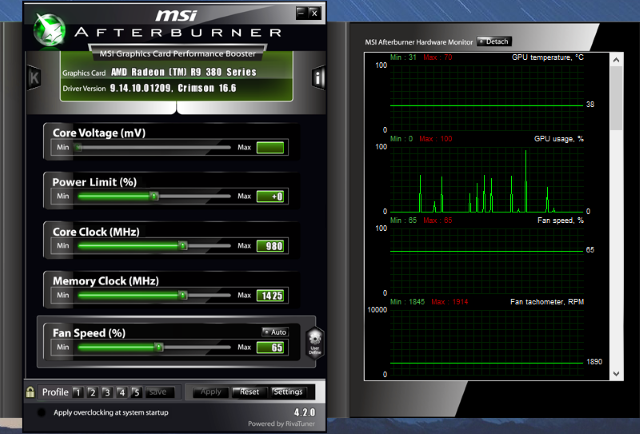
Stanowi także przydatne narzędzie do przetaktowywania, jeśli chcesz podkręcić procesor graficzny. Zachowaj ostrożność podczas odczytywania temperatury podczas testu warunków skrajnych. Jeśli temperatura na biegu jałowym dochodzi do 80 ° C - lub w warunkach niskiego obciążenia - test warunków skrajnych może doprowadzić do przegrzania komputera przed uzyskaniem wyników. W takim razie, rozważ środki mające na celu ochłodzenie komputera Jak zapobiec przegrzaniu komputera i utrzymywać komputer w chłodziePrzegrzanie komputerów może prowadzić do nieoczekiwanych wyłączeń, utraty danych i uszkodzenia sprzętu. Pokażemy Ci, jak odczytać temperaturę komputera i proste sposoby na utrzymanie niskiej temperatury komputera. Czytaj więcej . Pamiętaj, aby zamknąć wszystkie zewnętrzne programy obok oprogramowania do monitorowania i oprogramowania do testów warunków skrajnych.
Porady na temat testów warunków skrajnych
Testy warunków skrajnych mogą wydawać się przypadkowym procesem, ale odpowiednie testy warunków skrajnych wymagają uważnego oka. Przed testem warunków skrajnych wykonaj następujące czynności.
1. Zapewnij 100% wykorzystanie
Ponownie, testy warunków skrajnych nie są używane do testowania wydajności. Mają na celu maksymalizację wydajności. Upewnij się, że twoje części, czy to procesor, czy GPU, są używane z maksymalną wydajnością podczas testu.
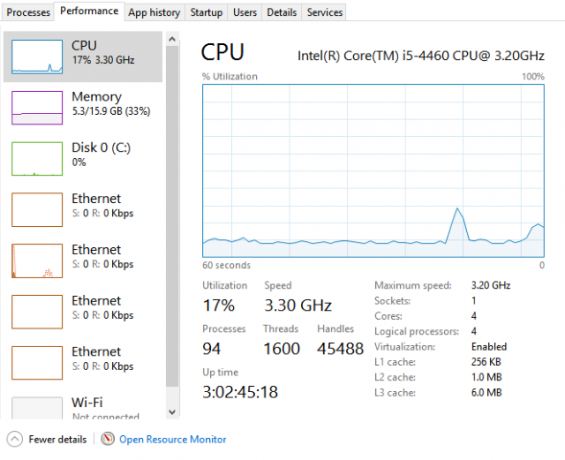
Ta wskazówka może wydawać się zbyt prosta, ale zapewnia, że testujesz swoje części do pełnej wydajności. Możesz użyć dowolnego z wyżej wymienionych programów do monitorowania użycia. Aby zapewnić prawidłowe odczyty użytkowania, podczas testowania używaj wielu programów monitorujących.
2. Sprawdź dwukrotnie Prędkości zegara
Upewnij się, że przeprowadzasz testy warunków skrajnych swoich komponentów prawidłowe prędkości zegara 5 mało znanych specyfikacji, które mogą spowalniać Twój komputerPrzyjrzymy się pięciu mniej znanym czynnikom, które wpływają na wydajność komputera, i pokażemy, w jaki sposób zawsze możesz uzyskać maksymalne zyski przy aktualizacji. Czytaj więcej . Niektóre programy mogą poprawnie przetestować komputer, ale nieprawidłowo wyświetlają częstotliwości zegara. W tym przypadku korzystanie z wielu programów monitorowania staje się krytyczne.

Nieprawidłowe częstotliwości zegara są zwykle spowodowane zapomnieniem o zapisaniu częstotliwości zegara lub nieprawidłowym zapisaniem częstotliwości zegara. Częstotliwości zegara mogą również przekraczać ich przypuszczalne maksymalne częstotliwości, jak w przypadku Technologia Intel Turbo Boost.
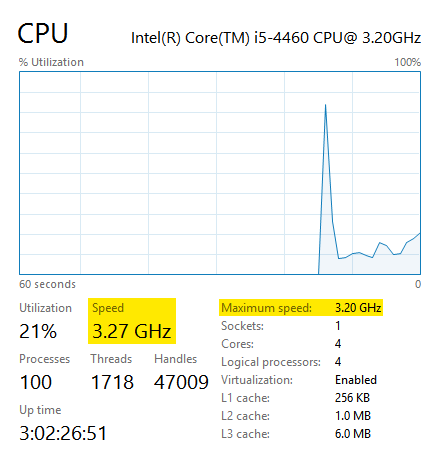
Oprogramowanie Turbo Boost firmy Intel minimalizuje wydajność niektórych rdzeni do podnieść wydajność przekraczająca przypuszczalne ustawienie maksymalnej prędkości, oferująca większą wydajność procesora na żądanie w określonych warunkach.
AMD ma podobne oprogramowanie o nazwie Turbo Core AMD która replikuje tę usługę.
Funkcje takie jak te mogą wyjaśniać sprzeczne odczyty prędkości z twojego procesora, więc upewnij się, że twój procesor pracuje z maksymalnym procentem wykorzystania, a nie z zegarem.
3. Utrzymuj możliwie niskie temperatury
Szybki wentylator pozwala kontrolować różne wentylatory na twoim komputerze. Zwiększenie prędkości wentylatora obniży ogólne odczyty temperatury komputera. Pozwala także śledzić, którzy fani pracują, a którzy nie. Niektóre procesory graficzne cały czas obsługują fanów, podczas gdy inne nie aktywują ich, dopóki procesor graficzny nie zostanie wykorzystany powyżej określonego procentu.
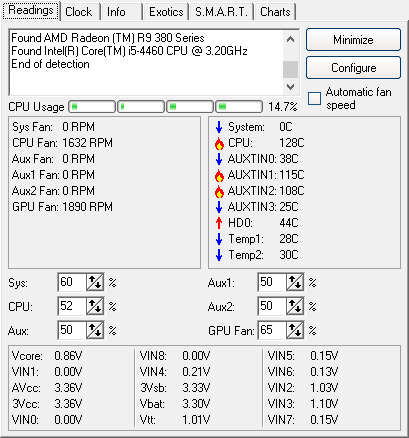
Zwiększ prędkość wentylatora o około 70 - 80%, jeśli którykolwiek element osiągnie 80 ° C. Pamiętaj również, aby używać wielu programów monitorowania, aby zapewnić odczyty temperatury. Powyższy przykład pokazuje moje Temperatury procesora Jaka jest różnica między APU, procesorem i GPU?W ciągu ostatnich pięciu lub więcej lat pojawiło się wiele różnych terminów opisujących sprzęt komputerowy. Niektóre z tych warunków obejmują między innymi APU, CPU i GPU. Ale... Czytaj więcej w 128 ° C na biegu jałowym, co oznacza przegrzanie. Jednak MSI Afterburner i CPUID HWMonitor wskazują, że moja temperatura procesora w rzeczywistości wynosi około ~ 40 ° C.
Nieprawidłowe odczyty temperatury są często problemem oprogramowania, a nie sprzętu. Większość odczytów temperatury jest pobierana z BIOS-u Odkryj swój system BIOS i dowiedz się, jak go w pełni wykorzystaćCo to do cholery jest BIOS? Czy to naprawdę tak ważne, aby wiedzieć? Myślimy tak i na szczęście jest to dość łatwe. Pozwól nam Cię przedstawić. Czytaj więcej , który monitoruje w czasie rzeczywistym temperatury poszczególnych elementów komputera. Oprogramowanie monitorujące dokładnie analizuje te odczyty i wyświetla je na wygodnej liście. Jeśli oprogramowanie nie może parsować tych odczytów lub w jakiś sposób myli je - na przykład dodając każdy odczyt temperatury rdzenia procesora zamiast wyświetlanie każdego z osobna lub wyświetlanie odczytów w stopniach Fahrenheita zamiast w stopniach Celsjusza - oprogramowanie zapewni fałszywą temperaturę okular.
Aby odkryć fałszywe odczyty, zalecamy skonsultowanie więcej niż jednej aplikacji.
4. Zbadaj swoje komponenty
Przed testami warunków skrajnych lub podkręcaniem pamiętaj, że bogactwo zasobów online może ci pomóc. Przeprowadzenie drobnych badań dotyczących elementów znacznie ułatwi proces testowania warunków skrajnych.
Najpierw zbadaj stabilne ustawienia podkręcania dla swoich komponentów. Możliwe, że użytkownicy już przetestowali w warunkach skrajnych i znaleźli stabilne warunki dla części składowych. To znacznie skróci czas potrzebny na znalezienie bezpiecznego przetaktowania.
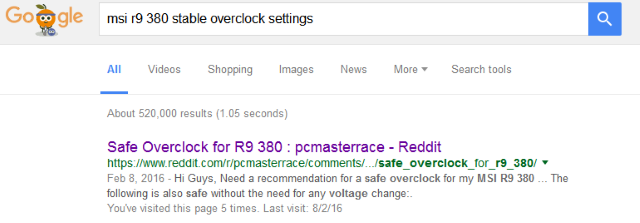
Po drugie, sprawdź, czy możesz bezpiecznie przetaktować swój komponent. Na przykład procesory Intel z serii K umożliwiają łatwe podkręcanie. Procesory Intel, które nie są częścią serii K, nie mają odblokowanego mnożnika zegara, co czyni je znacznie trudniejszymi i mniej bezpiecznymi do przetaktowania.
5. Cel katastrofy
Celem testów warunków skrajnych komputera jest doprowadzenie wydajności do punktu awarii. Chociaż awaria komputera może wydawać się poważnym problemem, elementy komputera zostaną zamknięte przed poważną szkodą. Jeśli podkręcasz swój komputer, celuj w awarię.
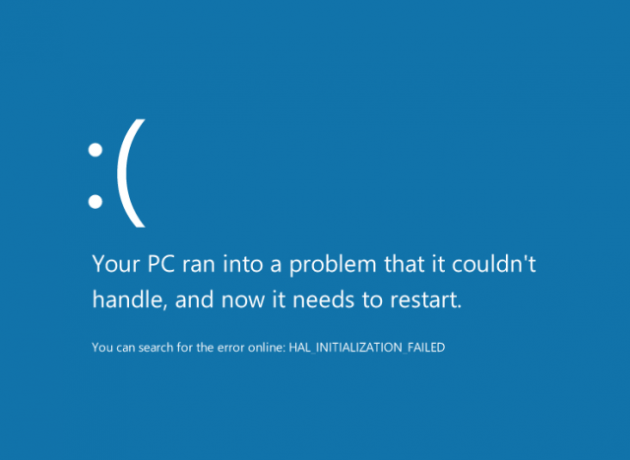
Awaria komputera ustanawia wyraźne limity dla podkręcania. Następnie podkręć komputer, aby uzyskać stabilne ustawienia.
Testy wytrzymałościowe komponentów
Teraz, gdy rozumiesz, do czego służą testy warunków skrajnych i jak monitorować komponenty podczas testu warunków skrajnych, czas przetestować komponenty.
1. Test warunków skrajnych na GPU
Test warunków skrajnych na GPU spowoduje jeden z dwóch błędów. Komputer wyłącza się lub na ekranie pojawiają się artefakty wideo. Artefakty wideo to wizualne przerwy na ekranie, które powodują skażenie wyświetlanego obrazu. Te artefakty są zwykle zielone lub fioletowe i wskazują, że procesor graficzny jest przesuwany poza stabilny stan.

Artefakty wizualne podczas testu warunków skrajnych wskazują, że należy obniżyć ustawienia podkręcania. Jeśli chodzi o testy warunków skrajnych w układach GPU, Furmark jest bardzo znana marka Sprawdź stabilność karty graficznej za pomocą FurmarkW tym przewodniku po FurMark wyjaśniamy, jak używać FurMark do testowania karty graficznej. Pomożemy Ci również zinterpretować wyniki. Czytaj więcej . Furmark został zaprojektowany tak, aby maksymalnie obciążać procesor graficzny. Furmark próbuje renderować futro bardzo wysokiej jakości na twoim komputerze. Po zakończeniu Furmark otrzymasz podsumowanie najwyższej temperatury GPU i ocenę punktową. Możesz dopasować tę ocenę do Biblioteka Furmarka, porównując użycie komputera z innymi.
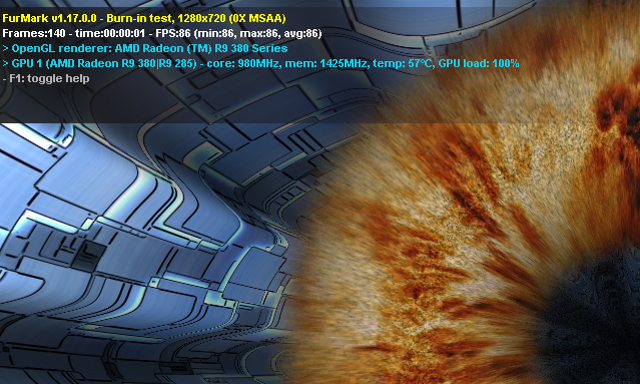
Inne oprogramowanie do testów warunków skrajnych, takie jak Oprogramowanie Unigine's Heaven or Valley, podaj różne inne metody testowania obciążenia karty graficznej. Niektóre programy do testów warunków skrajnych powodują wyłączenie komputera, a inne nie. Zależy to od obciążenia, jakie każde oprogramowanie powoduje na twoim GPU. Wypróbuj kilka, aby upewnić się, że całkowicie testujesz komputer. Testy obciążeniowe GPU nie trwają tak długo, jak testowanie procesorów, więc kilka przebiegów przez Furmark powinno wystarczyć do zapewnienia stabilności.
2. Test obciążenia procesora
Istnieje jeden wskaźnik działania testu warunków skrajnych procesora: ulega awarii. Prime95 jest prawdopodobnie najbardziej zaufanym oprogramowaniem na rynku. Prime 95 jest klientem Program GIMPS (Great Internet Mersenne Prime Search), który próbuje znaleźć duże liczby pierwsze za pomocą procesora. Stąd główny w Prime95.

Istnieją trzy ustawienia w oprogramowaniu Prime95. Małe FFT zapewnia test warunków skrajnych procesora wraz z niewielkimi testami pamięci RAM. Duże FFT na miejscu zapewnia trudniejszy test obciążenia procesora, mający na celu maksymalne wykorzystanie i odczyty temperatury. Mieszanka ma na celu więcej testów pamięci RAM niż testów obciążenia procesora.
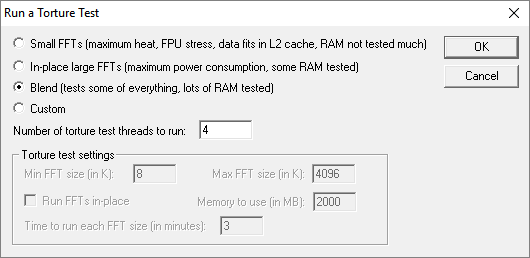
Duże FFT na miejscu zapewnia najlepszy test warunków skrajnych, co czyni go najlepszym wyborem. Jeśli jednak dopiero zaczynasz testować w warunkach skrajnych, rozważę uruchomienie Small FFT i śledzenie odczytów temperatury. Jeśli procesor nie może prawidłowo utrzymać temperatury podczas tego testu, duże FFT w miejscu mogą przegrzać komputer.
RealBench zapewnia również skuteczny test warunków skrajnych dla twojego procesora i wykorzystuje realistyczne działania, takie jak edycja zdjęć i renderowanie wideo dla swoich metod testowania.
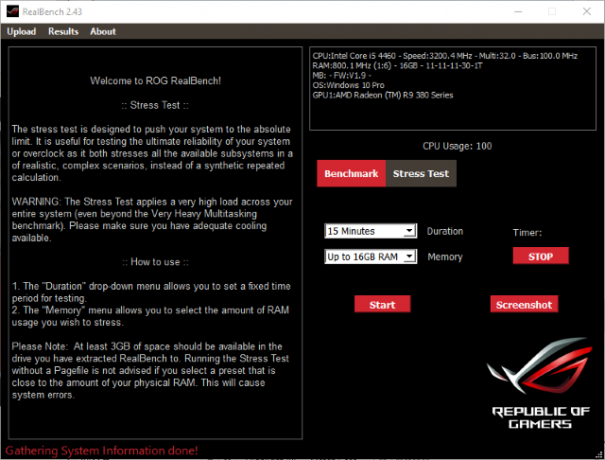
Im dłuższy czas trwania testów warunków skrajnych, tym większe prawdopodobieństwo awarii komputera. Test na noc w Prime 95 jest najlepszy dla poprawnych wyników. Przeprowadzenie testu trwającego 3-4 godziny zapewni jednak, że procesor nie będzie niestabilny i będzie mógł przyjmować duże obciążenia w ciągu dnia. OCCT, który kładzie nacisk na komputer w takim samym stopniu, jak inne programy, zapewnia także przydatny interfejs monitorowania do śledzenia temperatur, prędkości zegarów i zużycia procesora w czasie.
3. Test obciążenia pamięci RAM
Testy warunków skrajnych w pamięci RAM służą do testowania innych komponentów w warunkach skrajnych, chociaż często wykonuje się to w celu sprawdzenia stabilności fabrycznej komponentów. Nieprawidłowo działający moduł RAM może nałożyć poważne ograniczenia na komputer i doprowadzić do przypadkowych, częstych wyłączeń.
Memtest86 przeprowadza dokładne testy pamięci RAM, sprawdzając, czy nie występują błędy. Jeśli komputer cierpi z powodu wyłączeń, istnieje duża szansa, że pamięć RAM komputera może prowadzić do błędów. Memtest86 zlokalizuje błędy, oszczędzając ci ewentualnego kosztu zupełnie nowego komputera.
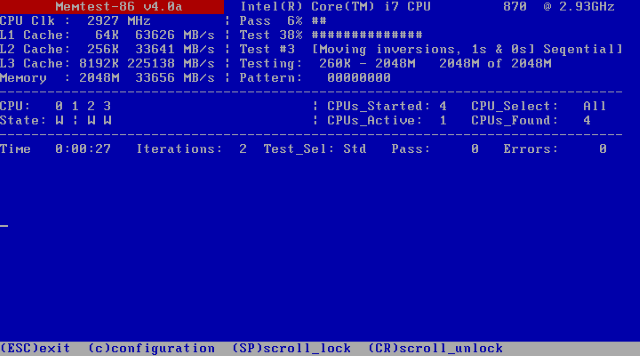
Niestety, ten program nie może działać na zwykłym pulpicie. Będziesz musiał zainstalować program na oddzielnym dysku flash i uruchomić go z dysku flash, aby uruchomić Memtest86.
Pobierz program oznaczony Automatyczny instalator klucza USB. Ta prosta aplikacja automatycznie zainstaluje Memtest na twoim dysku. Gdy rozpocznie się Memtest, skanuje pamięć RAM w poszukiwaniu błędów. Jeśli Memtest nie znajdzie żadnych błędów w zainstalowanej pamięci RAM, pamięć RAM jest gotowa do pracy.
Stresuj się!
Poddanie odpowiedniego testu warunków skrajnych po przetaktowaniu zapewnia wzrost wydajności podkręcania i odpowiednią stabilność komponentów. Niestabilny element może być codzienną uciążliwością i nosić elementy w nieużywalnym punkcie. Bez znaczenia; teraz możesz odpowiednio stresować swój komputer za pomocą bezpłatnych, prostych narzędzi!
Czy kiedykolwiek testowałeś swój komputer na stres? Czy korzystasz ze specjalnego oprogramowania do testów warunków skrajnych? Daj nam znać w komentarzach poniżej!
Christian jest najnowszym dodatkiem do społeczności MakeUseOf i zapalonym czytelnikiem wszystkiego, od gęstej literatury po komiksy Calvina i Hobbesa. Jego pasji do technologii towarzyszy tylko jego chęć i chęć pomocy; jeśli masz jakieś pytania dotyczące (przeważnie) czegokolwiek, prosimy o przesłanie e-maila!
